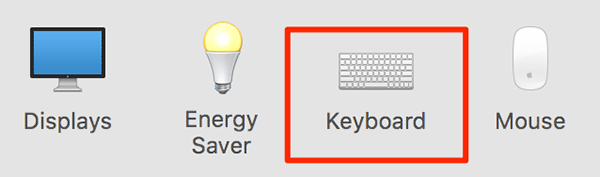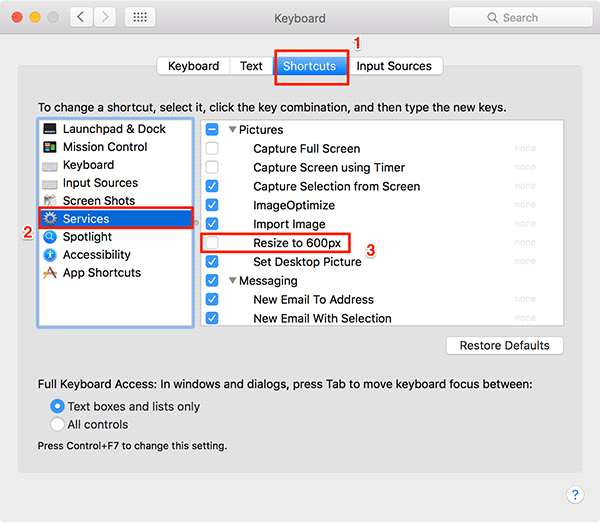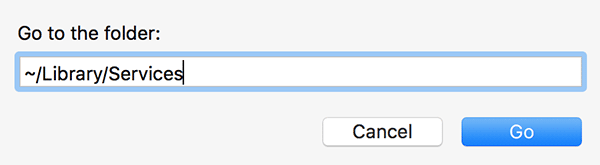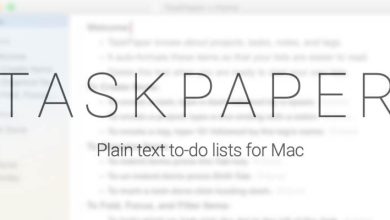Le menu contextuel qui apparaît lorsque vous cliquez avec le bouton droit sur le système de fichiers de votre Mac contient une option appelée Services. Cette option contient un certain nombre d’actions que vous pouvez effectuer sur les fichiers sélectionnés. De la possibilité de redimensionner des images à la création d’un GIF animé à l’aide d’un service Automator, un certain nombre de tâches peuvent être effectuées avec cette option.
Bien que le menu ait obtenu un certain nombre de services, vous souhaiterez peut-être supprimer quelques-uns de ceux que vous n’utilisez plus. Cela vous aidera à garder le menu contextuel propre et net et devrait également vous aider à accéder aux services que vous utilisez souvent. Supprimer un service du menu contextuel est aussi simple que d’aller dans le panneau des préférences et de décocher un élément.
Contenu
Vous n’avez pas besoin d’une application tierce pour faire le travail.
1. Cliquez sur le logo Apple dans le coin supérieur gauche et sélectionnez « Préférences système… » pour accéder au panneau des préférences système de votre machine.
2. Lorsque le panneau Préférences s’ouvre, cliquez sur l’option qui dit « Clavier », car c’est là que se trouvent les éléments de service.
3. Dans les paramètres du clavier, cliquez sur l’onglet « Raccourcis ». Une fois là-bas, cliquez sur « Services » dans le menu de gauche pour répertorier tous les services qui existent sur votre machine.
Le panneau de droite doit afficher tous les services que vous pouvez utiliser avec le menu contextuel. Ce que vous devez faire ici, c’est décocher tous les services que vous ne souhaitez pas voir apparaître dans le menu contextuel, et ils seront supprimés de là.
Gardez à l’esprit que ces services ne seront pas supprimés. Au lieu de cela, ils seront simplement masqués et vous pouvez les activer à tout moment en sélectionnant les cases appropriées dans le panneau ci-dessous.
4. Vous pouvez maintenant cliquer avec le bouton droit sur n’importe quel élément et sélectionner « Services » et constater par vous-même que le service que vous avez décoché ci-dessus n’apparaît plus dans le menu.
Si vous préférez supprimer complètement les services créés par vous-même, vous pouvez le faire en procédant comme suit.
Encore une fois, vous n’avez pas besoin d’une application tierce pour faire ce travail.
1. Ouvrez le Finder sur votre Mac (vous pouvez aller sur votre bureau pour le faire), et sélectionnez le menu « Aller » suivi de « Aller au dossier… »
2. Lorsque Go to Folder démarre, saisissez le chemin suivant et appuyez sur Entrée. Il devrait vous amener au répertoire où se trouvent vos services créés par vous-même.
3. Vous devriez pouvoir voir tous les services que vous avez créés jusqu’à présent. Pour supprimer un service, faites simplement un clic droit dessus et sélectionnez « Déplacer vers la corbeille ».
4. Le service choisi doit maintenant être entièrement supprimé de votre Mac et il n’y a aucun moyen de le récupérer sur votre machine.
Conclusion
S’il y a des services dans votre menu contextuel que vous n’utilisez plus et que vous souhaitez les supprimer, le guide ci-dessus devrait vous aider à le faire sur votre machine.
Cet article est-il utile ? Oui Non